วิธีค้นหาเมืองโบราณใน Minecraft

การค้นหาเมืองโบราณอาจซับซ้อน แต่ก็คุ้มค่าที่จะสำรวจเมื่อพิจารณาจากของที่เสนอมา เมืองโบราณถูกเพิ่มเข้ามาพร้อมกับการอัปเดตแบบ Wild
วิธีจัดการการตั้งค่าความเป็นส่วนตัว Facebook ของคุณ: Facebook เป็นแพลตฟอร์มที��ยอดเยี่ยมสำหรับการเชื่อมต่อกับเพื่อนและเพื่อนร่วมงาน และแบ่งปันช่วงเวลาแห่งความสุขในชีวิตกับพวกเขาในรูปแบบของรูปภาพและวิดีโอ คุณสามารถเชื่อมต่อกับผู้คนต่าง ๆ แบ่งปันความคิดเห็น และปรับปรุงตัวเองให้ทันกับสิ่งต่าง ๆ รอบตัวคุณ Facebook เป็นที่รักในสิ่งที่ทำ แต่ด้วยข้อมูลทั้งหมดที่มี ทำให้เกิดความกังวลเรื่องความเป็นส่วนตัวขึ้นมากมาย คุณไม่สามารถไว้วางใจใครในข้อมูลส่วนตัวของคุณได้ใช่ไหม นั่นก็เช่นกัน ในคดีอาชญากรรมทางอินเทอร์เน็ตที่เพิ่มมากขึ้นเรื่อยๆ! ไม่ต้องสงสัยเลยว่ามันสำคัญมากที่จะต้องใส่ใจกับสิ่งที่เกิดขึ้นกับทุกสิ่งที่คุณโพสต์บน Facebook เช่น ใครสามารถเห็นมันหรือใครสามารถชอบมันได้ และรายละเอียดทั้งหมดในโปรไฟล์ของคุณที่คนอื่นมองเห็นได้ โชคดีที่ Facebook มีการตั้งค่าความเป็นส่วนตัวมากมาย เพื่อให้คุณรักษาความปลอดภัยข้อมูลตามความต้องการของคุณ การจัดการกับการตั้งค่าความเป็นส่วนตัวเหล่านี้อาจทำให้สับสน แต่ก็เป็นไปได้ ต่อไปนี้คือคำแนะนำเกี่ยวกับวิธีจัดการการตั้งค่าความเป็นส่วนตัวของ Facebook และควบคุมสิ่งที่ดำเนินการกับข้อมูลของคุณ
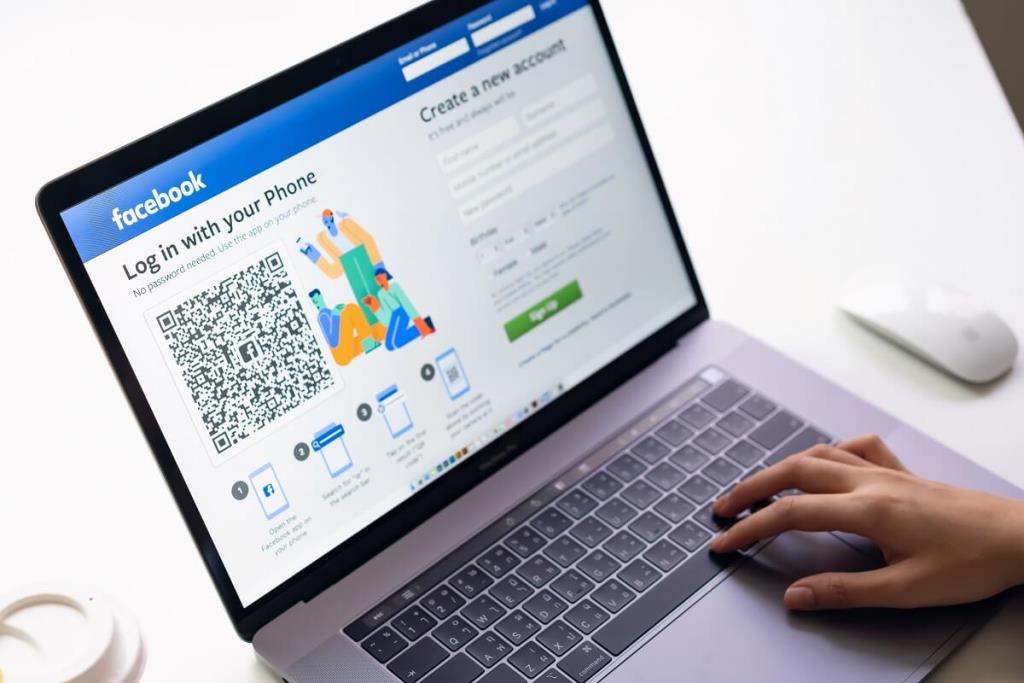
ตอนนี้ ก่อนที่จะดำเนินการกับการตั้งค่าความเป็นส่วนตัว คุณสามารถไปที่ ' การตรวจสอบความเป็นส่วนตัว ' ที่ง่ายมากของ Facebook ได้ การตรวจสอบนี้จะช่วยให้คุณสามารถตรวจสอบวิธีการจัดการข้อมูลที่แบ่งปันของคุณในปัจจุบัน และคุณสามารถตั้งค่าตัวเลือกความเป็นส่วนตัวขั้นพื้นฐานที่สุดได้ที่นี่
สารบัญ
คำเตือน: ถึงเวลาจัดการการตั้งค่าความเป็นส่วนตัว Facebook ของคุณแล้ว (2019)
การตรวจสอบความเป็นส่วนตัว
เพื่อตรวจสอบการตั้งค่าความเป็นส่วนตัวปัจจุบันของคุณ
1. ลงชื่อเข้าใช้บัญชีFacebook ของคุณบนเดสก์ท็อป
2. คลิกที่ไอคอนเครื่องหมายคำถามที่มุมบนขวาของหน้าต่าง
3. เลือก ' การตรวจสอบความเป็นส่วนตัว '
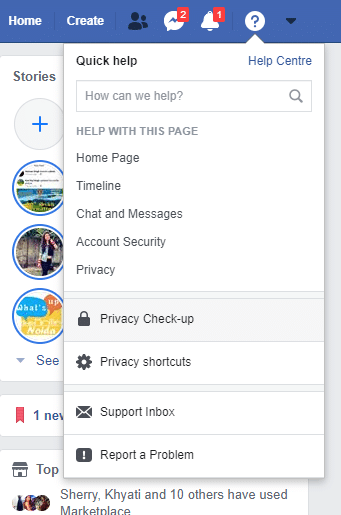
เดอะไพรเวซี่ตรวจมีสามการตั้งค่าที่สำคัญ: โพสต์ข้อมูลส่วนตัวและแอปและเว็บไซต์ มาทบทวนกันทีละคน
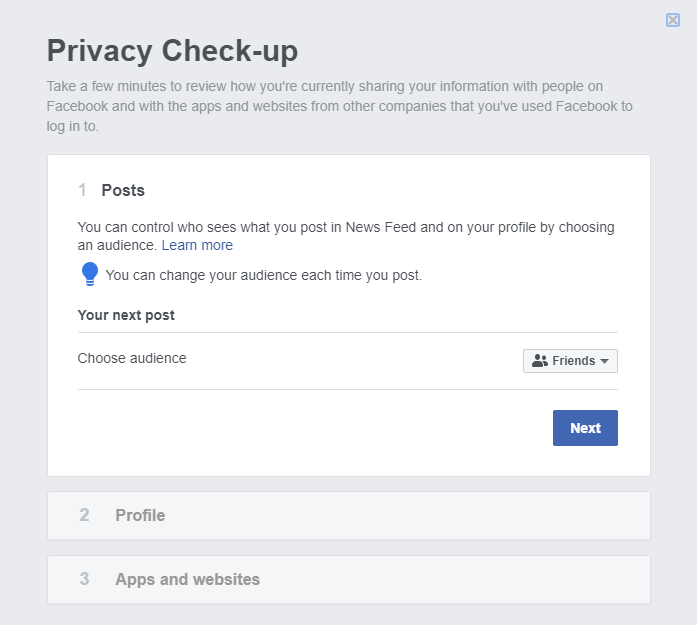
1.โพสต์
ด้วยการตั้งค่านี้ คุณสามารถเลือกผู้ชมสำหรับสิ่งที่คุณโพสต์บน Facebook โพสต์ของคุณจะปรากฏบนไทม์ไลน์โปรไฟล์ของคุณและในฟีดข่าวของคนอื่น (เพื่อน) ดังนั้นคุณจึงสามารถตัดสินใจได้ว่าใครจะสามารถดูโพสต์ของคุณได้บ้าง
คลิกเมนูแบบเลื่อนลงเพื่อเลือกหนึ่งในตัวเลือกที่มี เช่นสาธารณะ เพื่อน เพื่อนยกเว้น เพื่อนที่ระบุ หรือ เฉพาะฉัน
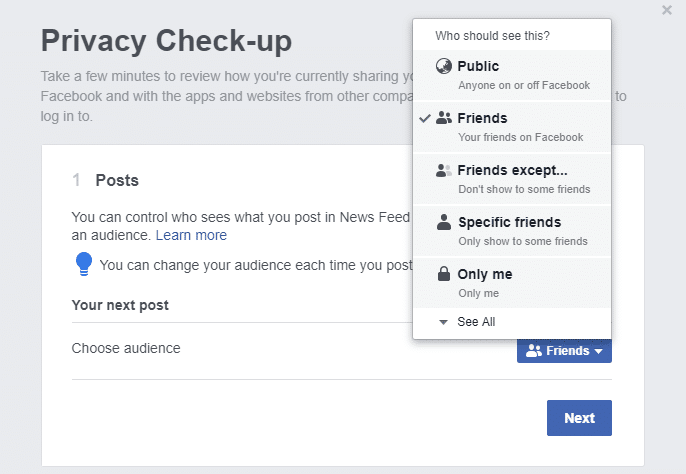
สำหรับคุณส่วนใหญ่ ไม่แนะนำให้ใช้การตั้งค่า "สาธารณะ" เนื่องจากคุณไม่ต้องการให้ใครติดต่อโพสต์และรูปถ่ายส่วนตัวของคุณ ดังนั้น คุณสามารถเลือกที่จะตั้ง ' เพื่อน ' เป็นผู้ชมของคุณ ซึ่งจะทำให้เฉพาะคนในรายชื่อเพื่อนของคุณเท่านั้นที่สามารถเห็นโพสต์ของคุณ หรือคุณสามารถเลือก ' เพื่อน ยกเว้น ' ถ้าคุณต้องการแบ่งปันโพสต์ของคุณกับเพื่อนส่วนใหญ่ของคุณโดยละเว้นบางส่วน หรือคุณสามารถเลือก ' เพื่อนที่เฉพาะเจาะจง ' หากคุณต้องการแบ่งปันโพสต์ของคุณกับเพื่อนในจำนวนจำกัด
โปรดทราบว่าเมื่อคุณกำหนดผู้ชม การตั้งค่านั้นจะใช้ได้กับโพสต์ทั้งหมดของคุณในอนาคต เว้นแต่คุณจะเปลี่ยนอีกครั้ง นอกจากนี้ แต่ละโพสต์ของคุณอาจมีผู้ชมที่แตกต่างกัน
2.โปรไฟล์
เมื่อคุณตั้งค่า Posts เสร็จแล้ว ให้คลิกที่Nextเพื่อไปยังการตั้งค่าโปรไฟล์
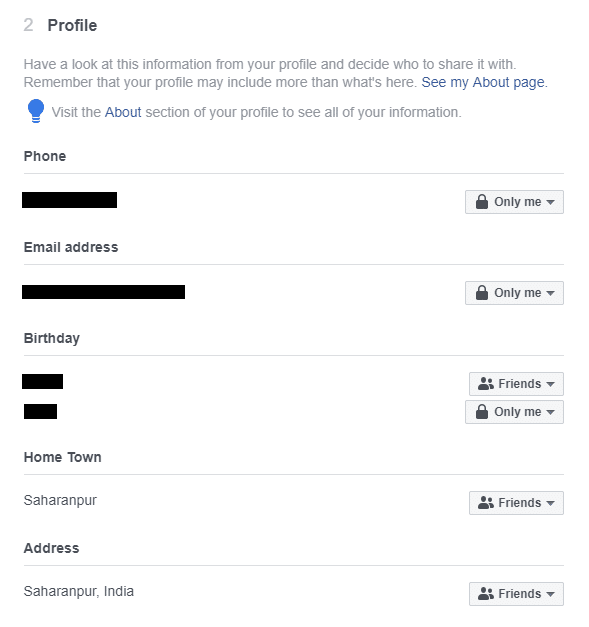
เช่นเดียวกับโพสต์ ส่วนโปรไฟล์ช่วยให้คุณตัดสินใจได้ว่าใครสามารถดูรายละเอียดส่วนตัวหรือโปรไฟล์ของคุณ เช่น หมายเลขโทรศัพท์ ที่อยู่อีเมล วันเกิด บ้านเกิด ที่อยู่ ที่ทำงาน การศึกษา ฯลฯขอแนะนำให้ตั้งค่าหมายเลขโทรศัพท์และที่อยู่อีเมลของคุณ' เฉพาะฉัน ' เพราะคุณไม่ต้องการให้ใครก็ตามที่รู้ข้อมูลดังกล่าวเกี่ยวกับคุณสุ่ม
สำหรับวันเกิดของคุณ วันและเดือนอาจมีการตั้งค่าที่แตกต่างจากปี เนื่องจากการเปิดเผยวันเกิดที่แน่นอนของคุณอาจทำให้ความเป็นส่วนตัวสูญเสียไป แต่คุณยังคงต้องการให้เพื่อนของคุณรู้ว่าวันนี้เป็นวันเกิดของคุณ ดังนั้นคุณสามารถกำหนดวันและเดือนเป็น 'เพื่อน' และปีเป็น 'ฉันเท่านั้น'
สำหรับรายละเอียดอื่นๆ ทั้งหมด คุณสามารถตัดสินใจได้ว่าต้องการความเป็นส่วนตัวระดับใดและตั้งค่าตามนั้น
3.แอพและเว็บไซต์
ส่วนสุดท้ายนี้จัดการว่าแอพและเว็บไซต์ใดบ้างที่สามารถเข้าถึงข้อมูลของคุณและการมองเห็นของพวกเขาบน Facebook อาจมีแอพมากมายที่คุณอาจเข้าสู่ระบบโดยใช้บัญชี Facebook ของคุณ ตอนนี้แอพเหล่านี้มีสิทธิ์บางอย่างและเข้าถึงข้อมูลบางส่วนของคุณ
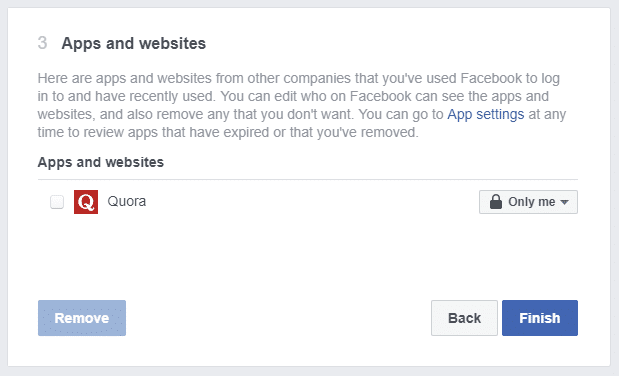
สำหรับแอพที่คุณไม่ได้ใช้แล้ว ขอแนะนำให้ลบออก หากต้องการลบแอป ให้เลือกช่องทำเครื่องหมายที่ตรงกับแอปนั้นและคลิกที่ปุ่ม ' ลบ ' ที่ด้านล่างเพื่อลบแอปที่เลือกไว้หนึ่งแอปขึ้นไป
คลิกที่ปุ่ม ' เสร็จสิ้น ' เพื่อเสร็จสิ้นการตรวจสอบความเป็นส่วนตัว
โปรดทราบว่าการตรวจสอบความเป็นส่วนตัวจะนำคุณไปสู่การตั้งค่าความเป็นส่วนตัวขั้นพื้นฐานเท่านั้น มีตัวเลือกความเป็นส่วนตัวโดยละเอียดมากมายที่คุณอาจต้องการรีเซ็ต มีอยู่ในการตั้งค่าความเป็นส่วนตัวและจะอธิบายไว้ด้านล่าง
การตั้งค่าความเป็นส่วนตัว
ผ่าน ' การตั้งค่า ' ของบัญชี Facebook ของคุณ คุณสามารถตั้งค่าตัวเลือกความเป็นส่วนตัวแบบละเอียดและเฉพาะเจาะจงทั้งหมดได้ ในการเข้าถึงการตั้งค่า
1. ลงชื่อเข้าใช้บัญชี Facebook ของคุณบนเดสก์ท็อป
2. คลิกที่ลูกศรชี้ลงที่มุมขวาบนสุดของหน้า
3.คลิกที่การตั้งค่า
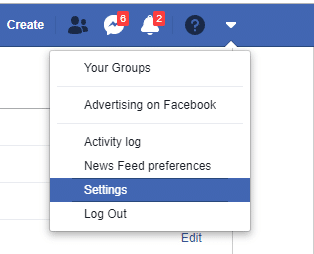
ในบานหน้าต่างด้านซ้าย คุณจะเห็นส่วนต่างๆ ที่จะช่วยคุณปรับการตั้งค่าความเป็นส่วนตัวสำหรับแต่ละส่วน เช่นความเป็นส่วนตัว ไทม์ไลน์ และการแท็ก การบล็อก ฯลฯ
1.ความเป็นส่วนตัว
เลือก ' ความเป็นส่วนตัว ' จากบานหน้าต่างด้านซ้ายเพื่อเข้าถึงตัวเลือกความเป็นส่วนตัวขั้นสูง
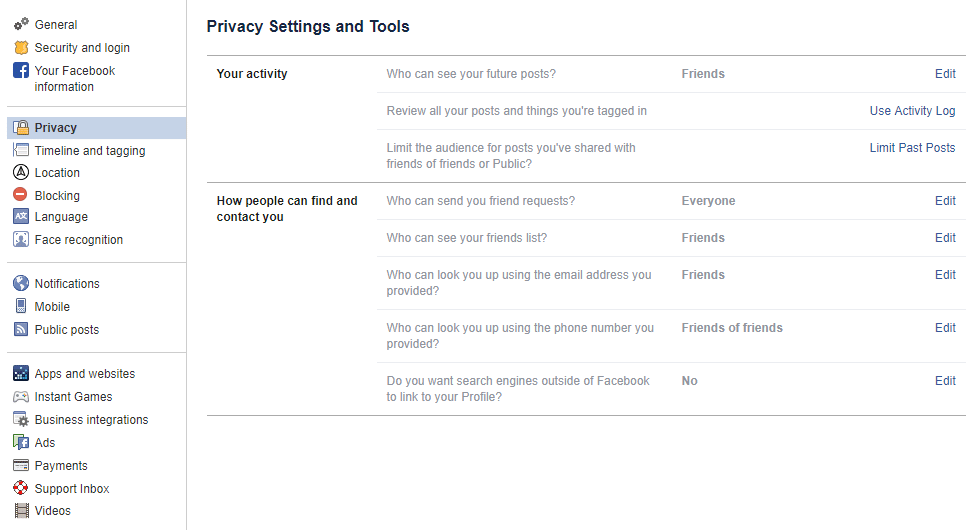
กิจกรรมของคุณ
ใครสามารถเห็นโพสต์ในอนาคตของคุณได้บ้าง
หนึ่งนี้เป็นเช่นเดียวกับส่วนที่โพสต์ความเป็นส่วนตัวการเช็คอินขึ้น คุณสามารถกำหนดผู้ชมสำหรับโพสต์ในอนาคตได้ที่นี่
ตรวจสอบโพสต์และสิ่งที่คุณถูกแท็กทั้งหมดของคุณ
ส่วนนี้จะนำคุณไปยังบันทึกกิจกรรมซึ่งคุณสามารถดูโพสต์ (โพสต์ของคุณบนไทม์ไลน์ของผู้อื่น) โพสต์ที่คุณถูกแท็ก โพสต์ของผู้อื่นในไทม์ไลน์ของคุณ มีอยู่ในบานหน้าต่างด้านซ้าย คุณสามารถตรวจสอบแต่ละโพสต์และตัดสินใจลบหรือซ่อนได้
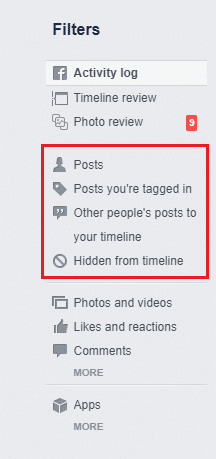
โปรดทราบว่าคุณสามารถลบโพสต์ของคุณบนไทม์ไลน์ของผู้อื่นได้โดยคลิกที่ไอคอนแก้ไข
สำหรับโพสต์ที่คุณถูกแท็ก คุณสามารถลบแท็กหรือซ่อนโพสต์จากไทม์ไลน์ของคุณได้
สำหรับโพสต์ของผู้อื่นในไทม์ไลน์ของคุณเอง คุณสามารถลบหรือซ่อนจากไทม์ไลน์ของคุณได้
จำกัดผู้ชมสำหรับโพสต์ที่คุณแชร์กับเพื่อนของเพื่อนหรือสาธารณะ
ตัวเลือกนี้ช่วยให้คุณจำกัดผู้ชมสำหรับโพสต์เก่าทั้งหมดของคุณเป็น "เพื่อน" ได้อย่างรวดเร็วไม่ว่าจะเป็น "เพื่อนของเพื่อน" หรือ "สาธารณะ" อย่างไรก็ตาม ผู้ที่แท็กในโพสต์และเพื่อนจะยังมองเห็นโพสต์ได้
ผู้คนสามารถค้นหาและติดต่อคุณได้อย่างไร
ใครสามารถส่งคำขอเป็นเพื่อน?
คุณสามารถเลือกระหว่างสาธารณะและเพื่อนของเพื่อน
ใครสามารถดูรายชื่อเพื่อนของคุณได้บ้าง
คุณสามารถเลือกระหว่าง สาธารณะ เพื่อน เฉพาะฉัน และ กำหนดเอง ขึ้นอยู่กับความชอบของคุณ
ใครสามารถค้นหาคุณโดยใช้ที่อยู่อีเมลที่คุณให้ไว้ หรือใครที่คุณสามารถค้นหาคุณด้วยหมายเลขโทรศัพท์ที่คุณให้ไว้
การตั้งค่าเหล่านี้ทำให้คุณสามารถจำกัดผู้ที่สามารถค้นหาคุณได้โดยใช้ที่อยู่อีเมลหรือหมายเลขโทรศัพท์ของคุณ คุณสามารถเลือกระหว่าง ทุกคน เพื่อน หรือ เพื่อนของเพื่อน สำหรับทั้งสองกรณีนี้
คุณต้องการให้เสิร์ชเอ็นจิ้นอื่นนอก Facebook เชื่อมโยงกับไทม์ไลน์ของคุณหรือไม่?
หากคุณเคยใช้ Google ด้วยตัวเอง มีแนวโน้มว่าโปรไฟล์ Facebook ของคุณจะปรากฏในผลการค้นหาอันดับต้นๆ โดยพื้นฐานแล้ว การปิดการตั้งค่านี้จะป้องกันไม่ให้โปรไฟล์ของคุณปรากฏในเครื่องมือค้นหาอื่นๆ
อย่างไรก็ตาม การตั้งค่านี้แม้จะเปิดอยู่ อาจไม่รบกวนคุณมากนัก ทั้งนี้เพราะสำหรับผู้ที่ไม่ได้ใช้ Facebook แม้ว่าคุณจะเปิดการตั้งค่านี้และโปรไฟล์ของคุณปรากฏเป็นผลการค้นหาในเครื่องมือค้นหาอื่น พวกเขาจะสามารถดูเฉพาะข้อมูลที่ Facebook เก็บไว้เป็นสาธารณะเสมอเช่นชื่อของคุณ , รูปโปรไฟล์ ฯลฯ
ทุกคนบน Facebook และลงชื่อเข้าใช้บัญชีของพวกเขาสามารถเข้าถึงข้อมูลโปรไฟล์ของคุณ ซึ่งคุณได้ตั้งค่าเป็น " สาธารณะ " จากเครื่องมือค้นหาอื่น และข้อมูลนี้จะพร้อมใช้งานผ่านการค้นหาบน Facebook ของพวกเขาเอง
2.ไทม์ไลน์และการแท็ก
ส่วนนี้ช่วยให้คุณควบคุมสิ่งที่ปรากฏบนไทม์ไลน์ของคุณใครเห็นอะไรและใครสามารถแท็กคุณในโพสต์ ฯลฯ

เส้นเวลา
ใครสามารถโพสต์บนไทม์ไลน์ของคุณได้
โดยทั่วไปคุณสามารถเลือกได้ว่าจะให้เพื่อนของคุณสามารถโพสต์บนไทม์ไลน์ของคุณได้หรือไม่ หรือเพียงแต่คุณสามารถโพสต์บนไทม์ไลน์ของคุณได้
ใครสามารถเห็นสิ่งที่คนอื่นโพสต์บนไทม์ไลน์ของคุณได้บ้าง
คุณสามารถเลือกระหว่างทุกคน เพื่อนของเพื่อน เพื่อน เฉพาะฉัน หรือ กำหนดเอง เป็นผู้ชมสำหรับโพสต์ของผู้อื่นในไทม์ไลน์ของคุณ
อนุญาตให้ผู้อื่นแชร์โพสต์ของคุณไปยังเรื่องราวของพวกเขาหรือไม่
เมื่อเปิดใช้งานสิ่งนี้ โพสต์สาธารณะของคุณสามารถแชร์กับทุกคนในสตอรี่ของพวกเขาได้ หรือหากคุณแท็กใครบางคน พวกเขาสามารถแชร์ไปยังสตอรี่ของพวกเขาได้
ซ่อนความคิดเห็นที่มีคำบางคำจากไทม์ไลน์
นี่เป็นการตั้งค่าล่าสุดและมีประโยชน์มากหากคุณต้องการซ่อนความคิดเห็นที่มีคำหรือวลีที่ไม่เหมาะสมหรือไม่เป็นที่ยอมรับที่คุณเลือก เพียงพิมพ์คำที่คุณไม่ต้องการให้ปรากฏแล้วคลิกปุ่มเพิ่ม คุณยังสามารถอัปโหลดไฟล์ CSV ได้หากต้องการ คุณยังสามารถเพิ่มอิโมจิลงในรายการนี้ได้อีกด้วย สิ่งเดียวที่ควรสังเกตในที่นี้คือผู้ที่โพสต์ความคิดเห็นที่มีคำดังกล่าวและเพื่อนๆ ของพวกเขาจะยังมองเห็นได้
การติดแท็ก
ใครสามารถเห็นโพสต์ที่คุณถูกแท็กในไทม์ไลน์ของคุณ?
อีกครั้ง คุณสามารถเลือกระหว่าง ทุกคน เพื่อนของเพื่อน เพื่อน เฉพาะฉัน หรือ กำหนดเอง เป็นผู้ชมสำหรับโพสต์ที่คุณถูกแท็ก��นไทม์ไลน์ของคุณ
เมื่อคุณถูกแท็กในโพสต์ คุณต้องการเพิ่มใครในกลุ่มผู้ชมหากพวกเขายังไม่มีอยู่ในโพสต์
เมื่อใดก็ตามที่มีคนแท็กคุณในโพสต์ โพสต์นั้นจะปรากฏต่อผู้ชมที่เลือกโดยบุคคลนั้นสำหรับโพสต์นั้น อย่างไรก็ตาม หากคุณต้องการเพิ่มเพื่อนบางส่วนหรือทั้งหมดไปยังผู้ชม คุณก็ทำได้ โปรดทราบว่าหากคุณตั้งค่าเป็น ' ฉันเท่านั้น ' และผู้ชมดั้งเดิมของโพสต์ถูกตั้งค่าเป็น 'เพื่อน' แสดงว่าเพื่อนที่มีร่วมกันของคุณจะอยู่ในกลุ่มผู้ชมอย่างชัดเจนและจะไม่ถูกลบออก
ทบทวน
ในส่วนนี้ คุณสามารถหยุดโพสต์ที่คุณถูกแท็กหรือสิ่งที่คนอื่นโพสต์บนไทม์ไลน์ของคุณปรากฏบนไทม์ไลน์ของคุณ ก่อนที่คุณจะตรวจสอบด้วยตนเอง คุณสามารถเปิดหรือปิดการตั้งค่านี้ได้ตามความเหมาะสม
3.การปิดกั้น
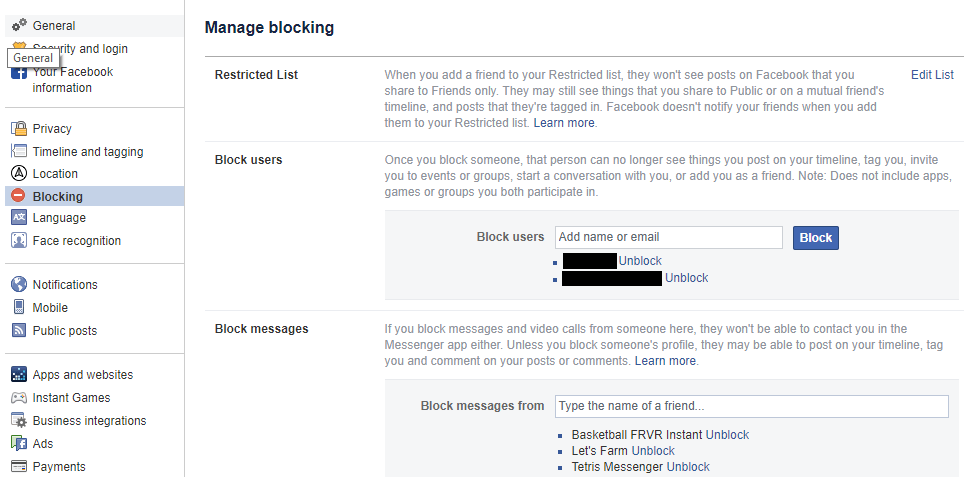
รายการจำกัด
ประกอบด้วยเพื่อนที่คุณไม่ต้องการเห็นโพสต์ที่คุณกำหนดผู้ชมเป็นเพื่อน อย่างไรก็ตาม พวกเขาจะสามารถเห็นโพสต์สาธารณะของคุณหรือโพสต์ที่คุณแบ่งปันไปยังไทม์ไลน์ของเพื่อนที่มีร่วมกันได้ ส่วนที่ดีคือพวกเขาจะไม่ได้รับการแจ้งเตือนเมื่อคุณเพิ่มในรายการที่ถูกจำกัด
บล็อกผู้ใช้
รายการนี้ทำให้คุณสามารถบล็อกผู้ใช้บางรายไม่ให้เห็นโพสต์บนไทม์ไลน์ของคุณ แท็กหรือส่งข้อความถึงคุณ
บล็อกข้อความ
หากคุณต้องการบล็อกบางคนไม่ให้ส่งข้อความถึงคุณคุณสามารถเพิ่มพวกเขาในรายการนี้ได้ อย่างไรก็ตาม พวกเขาจะสามารถเห็นโพสต์บนไทม์ไลน์ของคุณ แท็กคุณ ฯลฯ
บล็อกคำเชิญแอปและบล็อกคำเชิญกิจกรรม
ใช้สิ่งเหล่านี้เพื่อบล็อกเพื่อนที่น่ารำคาญที่คอยรบกวนคุณด้วยคำเชิญ คุณยังสามารถบล็อกแอพและเพจโดยใช้BLOCK APPSและBLOCK PAGES
4.แอพและเว็บไซต์
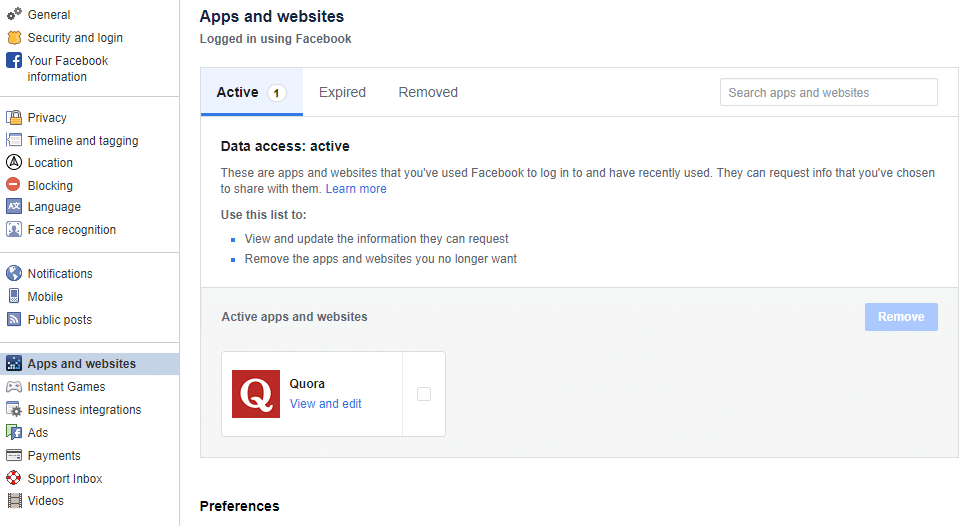
แม้ว่าคุณจะสามารถลบแอพที่คุณลงชื่อเข้าใช้โดยใช้ Facebook ในการตรวจสอบความเป็นส่วนตัวได้ แต่คุณจะพบข้อมูลโดยละเอียดเกี่ยวกับสิทธิ์ของแอพและข้อมูลที่พวกเขาสามารถเข้าถึงได้จากโปรไฟล์ของคุณที่นี่ คลิกที่แอพใดก็ได้เพื่อดูหรือเปลี่ยนสิ่งที่แอพสามารถเข้าถึงได้และใครสามารถเห็นว่าคุณกำลังใช้งานอยู่
5.โพสต์สาธารณะ
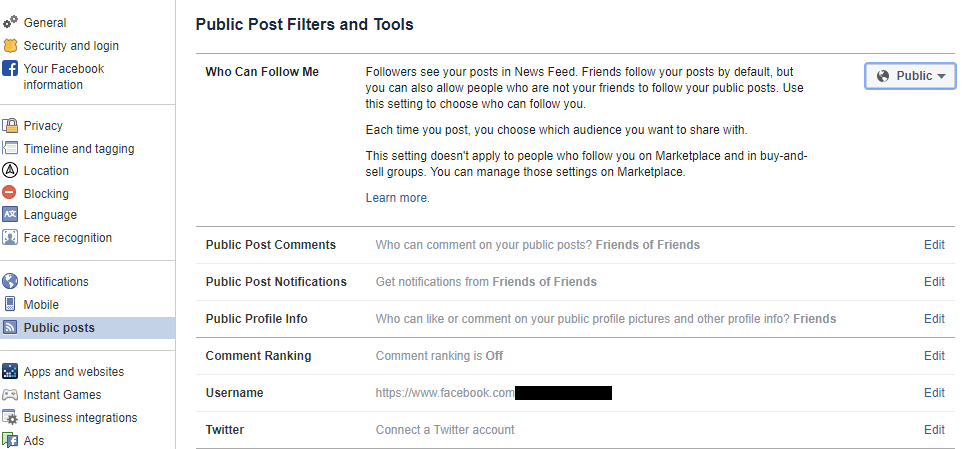
ที่นี่คุณสามารถกำหนดว่าใครสามารถติดตามคุณได้ คุณสามารถเลือกสาธารณะหรือเพื่อน คุณยังสามารถเลือกว่าใครสามารถกดถูกใจ แสดงความคิดเห็น หรือแชร์โพสต์สาธารณะของคุณหรือข้อมูลโปรไฟล์สาธารณะ ฯลฯ
6.โฆษณา
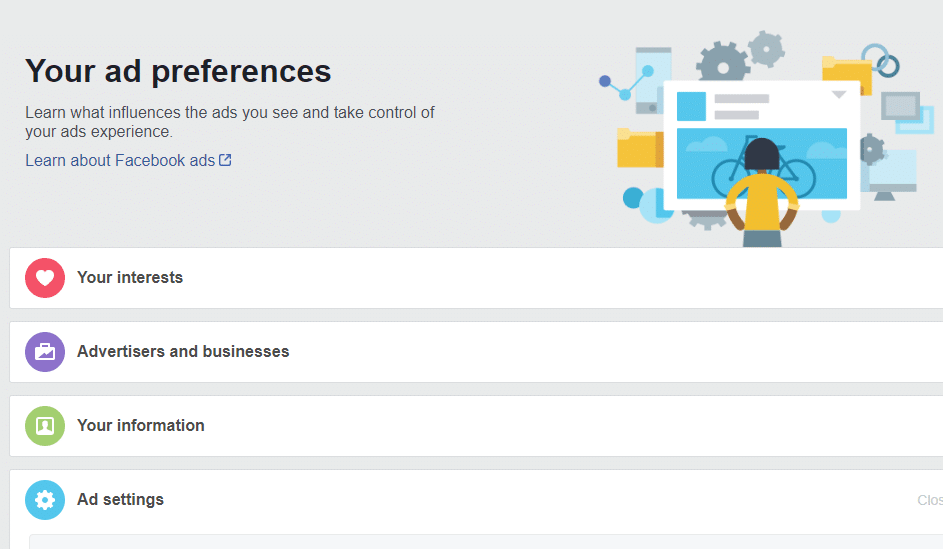
ผู้ลงโฆษณาเก็บรวบรวมข้อมูลรายละเอียดของคุณเพื่อให้เข้าถึงคุณ ส่วน ' ข้อมูลของคุณ ' ให้คุณเพิ่มหรือลบฟิลด์บางฟิลด์ที่มีอิทธิพลต่อโฆษณาที่กำหนดเป้าหมายไปยังคุณ
นอกจากนี้ ภายใต้การตั้งค่าโฆษณา คุณสามารถอนุญาตหรือปฏิเสธโฆษณาตามข้อมูลจากพันธมิตร โฆษณาตามกิจกรรมของคุณบนผลิตภัณฑ์ของบริษัท Facebook ที่คุณเห็นในที่อื่น และโฆษณาที่มีการกระทำทางสังคมของคุณ
ที่แนะนำ:
ดังนั้นนี่คือทั้งหมดที่เกี่ยวกับการตั้งค่าความเป็นส่วนตัวของ Facebook นอกจากนี้ การตั้งค่าเหล่านี้จะบันทึกข้อมูลของคุณไม่ให้รั่วไหลไปยังผู้ชมที่ไม่ต้องการ แต่ความปลอดภัยของรหัสผ่านบัญชีของคุณมีความสำคัญมากกว่า คุณต้องใช้รหัสผ่านที่คาดเดายากและคาดเดาไม่ได้เสมอ คุณยังสามารถใช้การตรวจสอบสิทธิ์แบบสองขั้นตอนสำหรับสิ่งเดียวกันได้
การค้นหาเมืองโบราณอาจซับซ้อน แต่ก็คุ้มค่าที่จะสำรวจเมื่อพิจารณาจากของที่เสนอมา เมืองโบราณถูกเพิ่มเข้ามาพร้อมกับการอัปเดตแบบ Wild
แม้ว่า Steam จะเป็นแอปที่ใช้ในการดาวน์โหลดและเล่นเกมเป็นหลัก แต่โปรไฟล์ Steam อาจเป็นช่องทางในการแสดงออกว่าเป็นช่องทางในการเชื่อมต่อกับเกม
https://www.youtube.com/watch?v=x1-ENWpA5Jc Amazon Prime Video ปรับปรุงบริการอย่างต่อเนื่อง โดยนำเสนอคุณสมบัติและผลิตภัณฑ์ใหม่ๆ เพื่อปรับปรุง
การจัดการโครงการที่เหมาะสมถือเป็นสิ่งสำคัญในการดำเนินโครงการให้เสร็จสิ้นอย่างมีประสิทธิภาพและทันเวลา Smartsheet และ Airtable เป็นเครื่องมือสองอย่างที่คุณอาจพิจารณาสำหรับโปรเจ็กต์
Minecraft เป็นเรื่องเกี่ยวกับการใช้ความคิดสร้างสรรค์เพื่อมีชีวิตอยู่ วิธีหนึ่งที่ไม่ค่อยได้รับการชื่นชมในการเกร็งกล้ามเนื้อความคิดสร้างสรรค์ของคุณในเกมก็คือการใช้แบนเนอร์ พวกเขาไม่ได้
Microsoft Surface Pro 6 ได้รับการประกาศโดย Microsoft ในงานประจำปีในนิวยอร์กซิตี้ โดยสานต่อกลุ่มผลิตภัณฑ์ Surface Pro ของบริษัท มันจะเป็น
มีหลักสูตรของมหาวิทยาลัยไม่มากนักที่สามารถนับ Mark Zuckerberg และ Steve Ballmer มาเป็นอาจารย์ได้ มีหลักสูตรของมหาวิทยาลัยไม่มากนักที่มากกว่านี้
การคัดลอกเนื้อหาบนคลิปบอร์ดของ iPad ทำได้สะดวก เนื่องจากช่วยให้ผู้ใช้สามารถเข้าถึงข้อความ รูปภาพ วิดีโอ ฯลฯ ได้อย่างง่ายดาย อย่างไรก็ตาม คุณสามารถคัดลอกข้อมูลได้
หากคุณใช้แอปตัดต่อวิดีโอของ KineMaster คุณอาจสงสัยว่าจะอัปโหลดวิดีโอไปยัง YouTube ได้อย่างไร ท้ายที่สุดแล้ว แอปแชร์วิดีโอออนไลน์ก็ไม่มีใครเทียบได้
การทำงานร่วมกันของ "Fortnite" และ "Star Wars" ทำให้ผู้เล่นได้รับพลังพิเศษและภารกิจ "Star Wars" พลังแห่งพลังปรากฏขึ้นพร้อมกับบทที่ 4
Roblox นำเสนอวิธีที่สร้างสรรค์และไม่เหมือนใครในการสร้างโลก หากคุณต้องการแบ่งปันประสบการณ์การเล่นเกมบน Roblox และเกมใดๆ ก็ตาม การเพิ่มเพื่อนก็คือ
การเพิ่มพื้นที่จัดเก็บข้อมูลบน PlayStation ช่วยให้คุณรับมือกับขนาดเกมสมัยใหม่ได้ เกมในปัจจุบันใหญ่ขึ้นกว่าเดิมและใช้พื้นที่บน PS มาก
หากจู่ๆ คอมพิวเตอร์ของคุณช้าลง ความคิดแรกของคุณอาจเป็นได้ว่า RAM นั้นเล็กเกินไปหรือติดไวรัส อย่างไรก็ตาม
หากคุณเป็นผู้ใช้ RingCentral คุณอาจต้องการเปลี่ยนรหัสผ่าน บางทีคุณอาจมีข้อกังวลด้านความปลอดภัยหรือเพียงต้องการเลือกรหัสผ่านที่ง่ายกว่า
หากคุณใช้งาน Telegram มาระยะหนึ่งแล้ว คุณอาจต้องการเปลี่ยนรูปโปรไฟล์ของคุณ อย่างไรก็ตาม รูปโปรไฟล์เก่าจะไม่ถูกลบโดยอัตโนมัติ
แพลตฟอร์ม Twitch มีตัวเลือกในการปกป้องคุณจากการมองเห็นภาษาที่เป็นอันตราย ไม่เหมาะสม และไม่เหมาะสมในการแชท สำหรับผู้ใช้อายุน้อยขอแนะนำให้มี
https://www.youtube.com/watch?v=Pt48wfYtkHE Google Docs เป็นเครื่องมือที่ยอดเยี่ยมสำหรับการทำงานร่วมกัน เนื่องจากช่วยให้คนหลายคนแก้ไขและทำงานในที่เดียวได้
แม้ว่าจะมีเครื่องมือศิลปะดิจิทัลมากมาย แต่ Procreate ก็มีความโดดเด่นด้วยเหตุผล ได้รับการออกแบบมาเพื่อวาดภาพศิลปะต้นฉบับโดยใช้สไตลัสและแท็บเล็ต เพื่อให้คุณ
มีหลายครั้งที่คุณไม่ต้องการให้เพื่อน Facebook รู้ว่าคุณกำลังโพสต์อะไรทางออนไลน์ บางทีคุณอาจกำลังขายของที่เพื่อนคนหนึ่งของคุณมอบให้
อยากถ่ายภาพยนตร์ของตัวเองที่ยืนอยู่ในปารีส แต��คุณไม่เคยไปฝรั่งเศสเลยใช่ไหม? คุณสามารถทำได้ใน iMovie โดยลบพื้นหลังออกแล้วใส่พื้นหลังใหม่


















